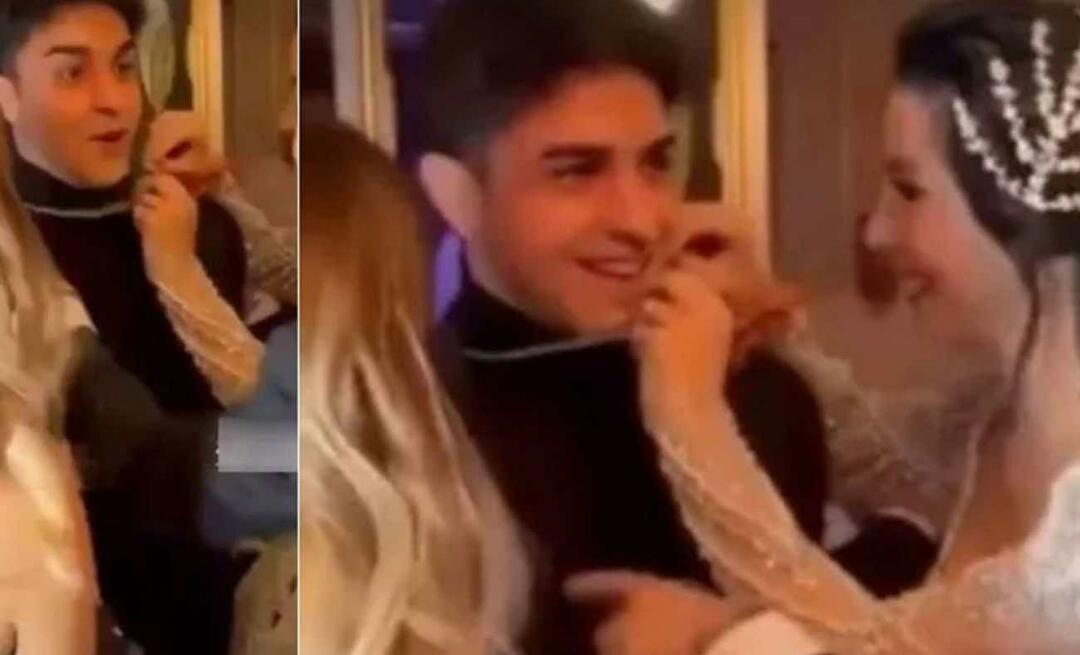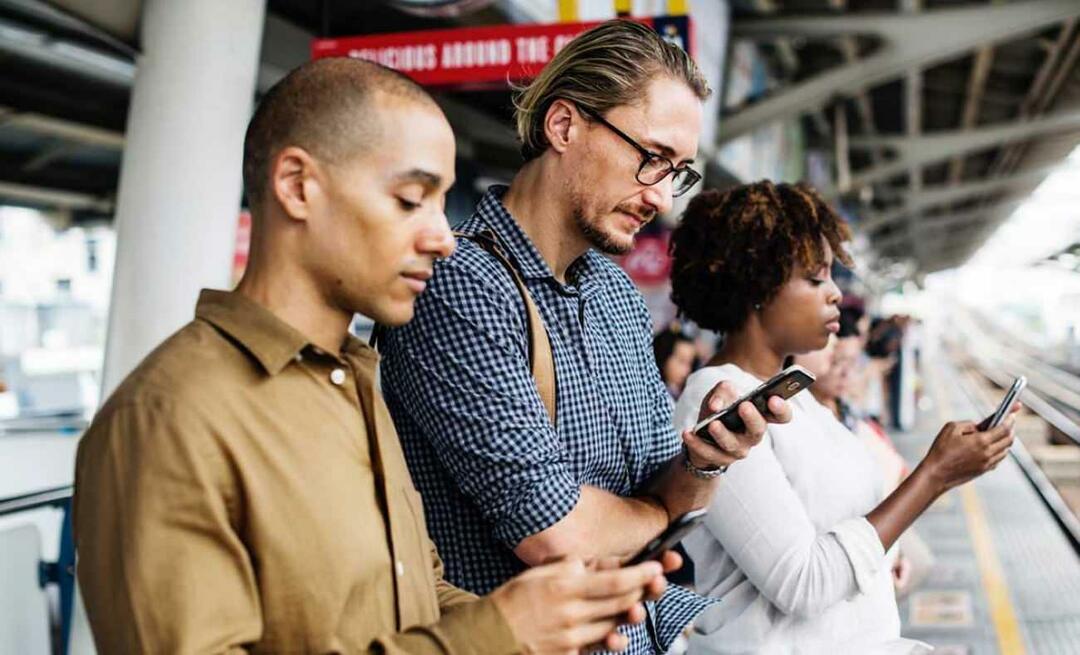Közzétett

A Microsoft megszüntette a Cortanát, és ha már nem szeretné, hogy a rendszerén legyen, eltávolíthatja a Cortanát a Windows 11 rendszerből. Íme, hogyan kell csinálni.
A Microsoft hangasszisztense, Cortana lényegében meghalt. Mivel a szolgáltatás soha nem indult el PC-n vagy a szerencsétlenül járt önállóan Harman Kardon Invoke, akár eltávolíthatja a Cortanát a Windows 11 rendszerből.
A Windows Insider buildekkel kezdődően a vállalat elkezdte megszüntetni a Cortana alkalmazás, és egy friss frissítés szándékosan akadályozza meg az alkalmazás működését.
Most, ha megpróbálja elindítani, az alkalmazás egy üzenetet jelenít meg, amely jelzi, hogy elavult. Mivel a Cortana már nem támogatott, nem árt, ha eltávolítja az útból. Itt van, hogyan.
A Cortana alkalmazás elavult a Windows 11 rendszeren
A Microsoft magát az alkalmazást nem távolítja el, ezért manuálisan kell eltávolítania a rendszerről.
Továbbra is megnyomhatja a Windows kulcs, keressen Cortana, és indítsa el az alkalmazást.
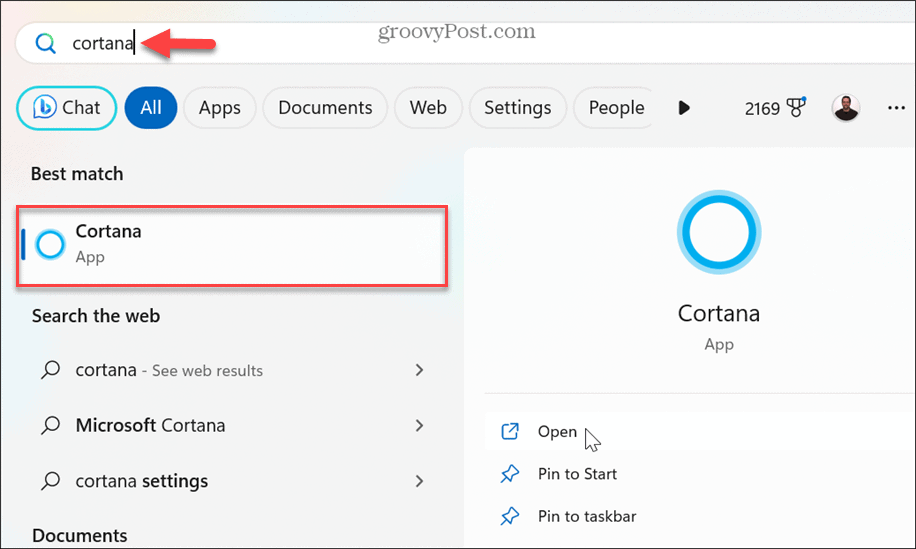
Ha azonban naprakész maradsz vele Windows frissítések, amikor megpróbálja elindítani a Cortana alkalmazást, megjelenik üzenet jelezve, hogy elavulttá vált.

Ha azt szeretné, hogy a Cortana továbbra is működjön, megteheti szüneteltesse a Windows 11 frissítést és továbbra is használja, amíg az elavult frissítés telepítése meg nem történik.
A Cortana eltávolítása
A Cortana Windows 11 rendszerből való megfelelő eltávolításának folyamata nem olyan egyszerű, mint más alkalmazások eltávolítása Windows rendszeren. De gyorsan megszabadulhat tőle a parancssorból.
A Cortana eltávolítása:
- megnyomni a Windows kulcs.
-
Típus:PowerShell és válassza ki a Futtatás rendszergazdaként opció a Start menü.
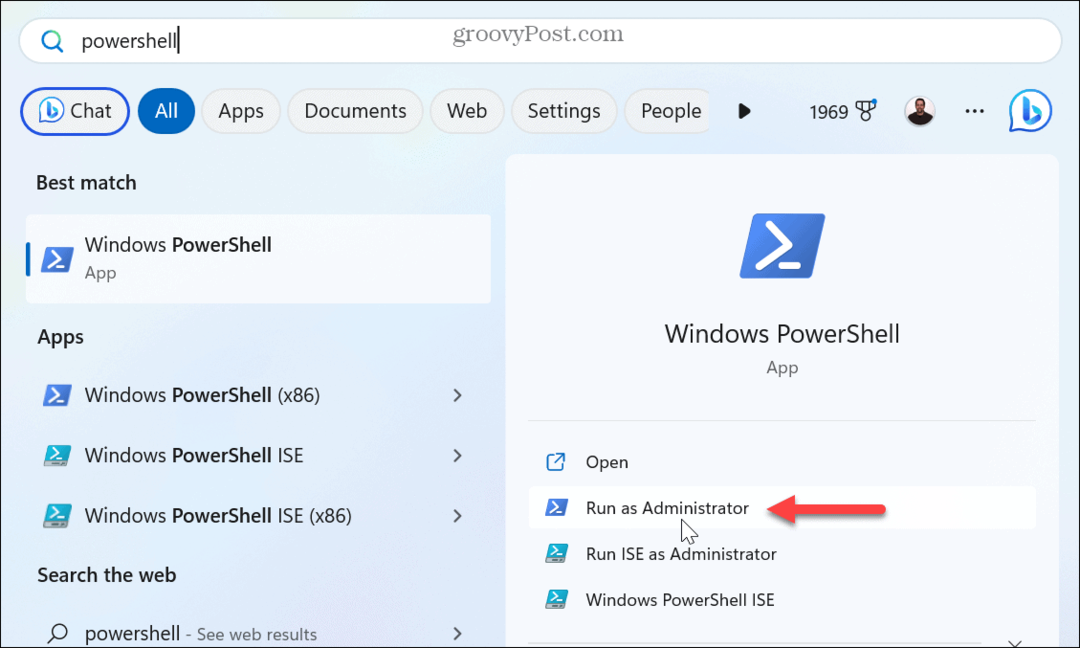
- Egyszer a Megnyílik a terminál, írja be a következő parancsot, és nyomja meg a gombot Belép:
Get-AppxPackage *Microsoft.549981C3F5F10* | Remove-AppxPackage
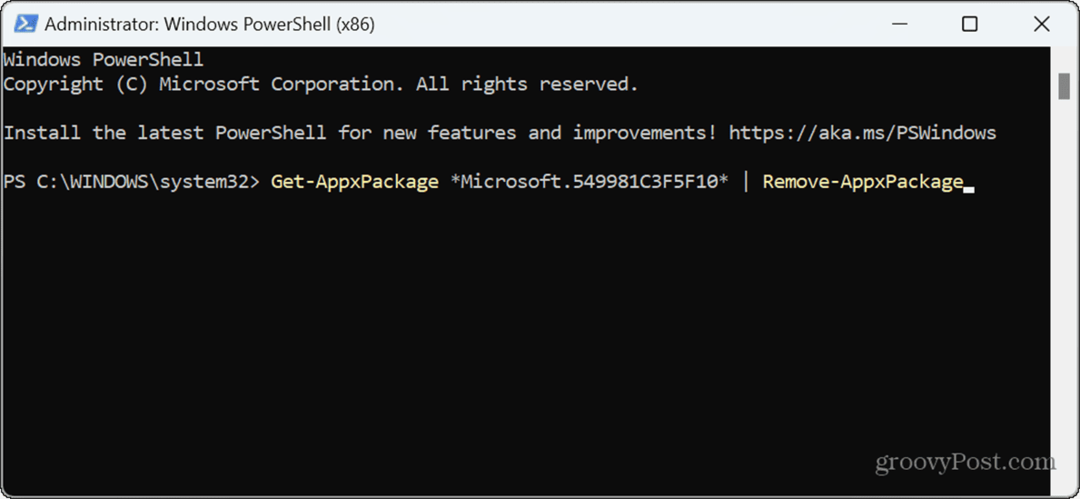
A parancs futtatása után a Cortana teljesen eltávolításra kerül a rendszerből.
A Cortana eltávolítása a Winget segítségével
A Cortanát a Windows 11 rendszerből is eltávolíthatja a Windows csomagkezelő parancsot, ha úgy tetszik.
A Cortana eltávolítása a Winget használatával:
- Nyisd ki PowerShell rendszergazdaként vagy futtassa a Parancssor (cmd.exe) rendszergazdaként.
- Írja be a következő parancsot, és nyomja meg Belép:
winget uninstall cortana

-
Típus:Y hogy elfogadja a forrás feltételeit.
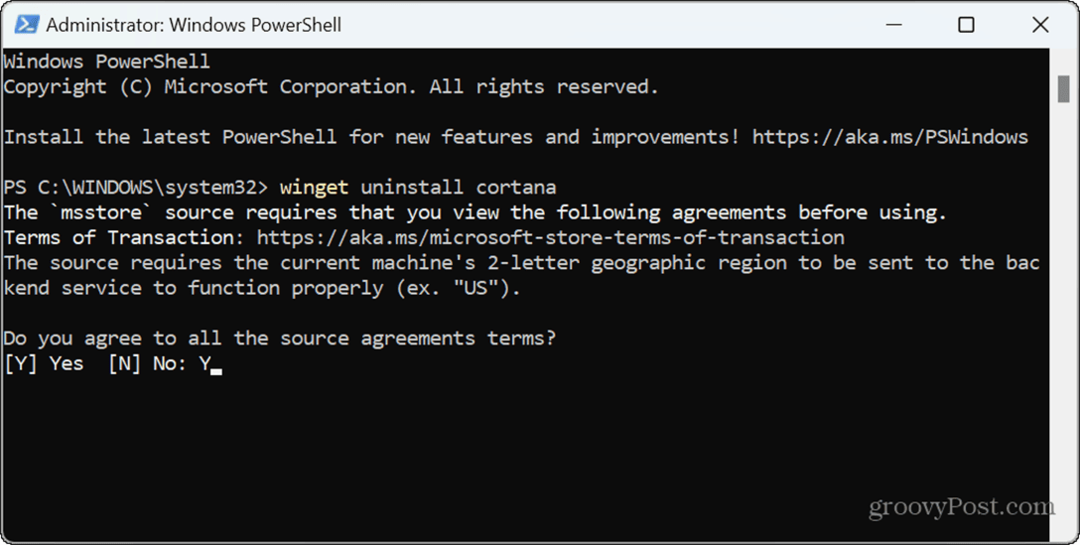
- A folyamat során megjelenik egy folyamatjelző sáv, és amint a parancs befejeződik, a Cortana eltávolításra kerül a rendszerről.
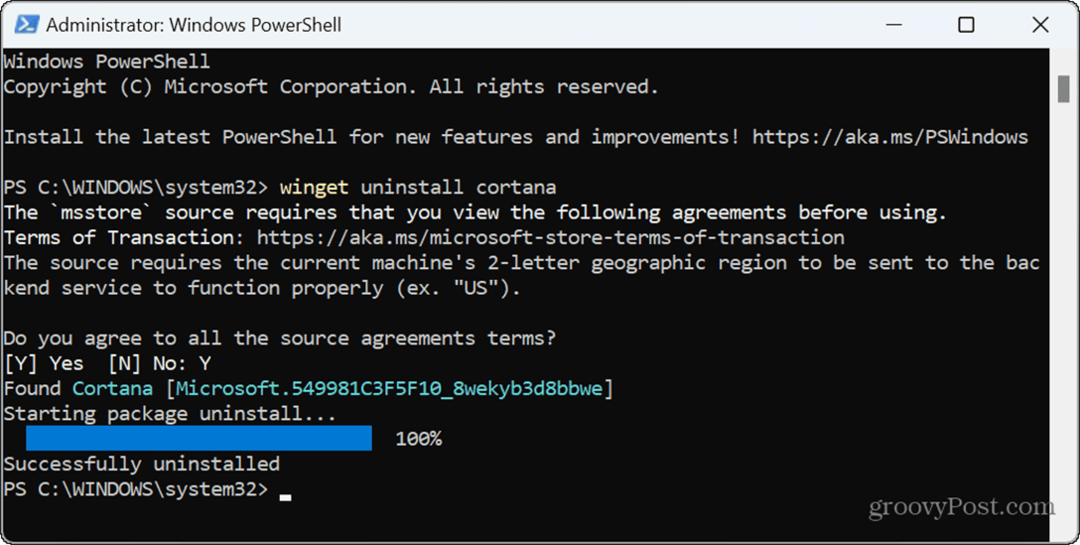
Alkalmazások kezelése Windows 11 rendszeren
Mivel a Cortana már nem támogatott, érdemes lehet eltávolítani a rendszerből, hogy helyet hagyjon a hasznos alkalmazásoknak. Használhatja a fenti lehetőségek bármelyikét a számítógépről való teljes eltávolításhoz.
Vannak más módszerek is az alkalmazások kezelésére a Windows 11 rendszeren. Például érdemes lehet mindig rendszergazdaként futtassa az alkalmazásokat. Ha régi alkalmazásai vannak, amelyeket az új operációs rendszeren szeretne futtatni, nézze meg, hogyan teheti ezt futtasson régi alkalmazásokat Windows 11 rendszeren.
Ha egy alkalmazás vagy a rendszer teljesítményével kapcsolatos hibaelhárítást végzi, szükség lehet rá keresse meg az alkalmazások folyamatazonosítóját. A jobb csatlakoztathatóság, teljesítmény és akkumulátor érdekében pedig tanulja meg letiltja a háttéralkalmazásokat a rendszerén. Még nem Windows 11-en? Semmi gond. tudsz távolítsa el a Cortana-t Windows 10 rendszeren.